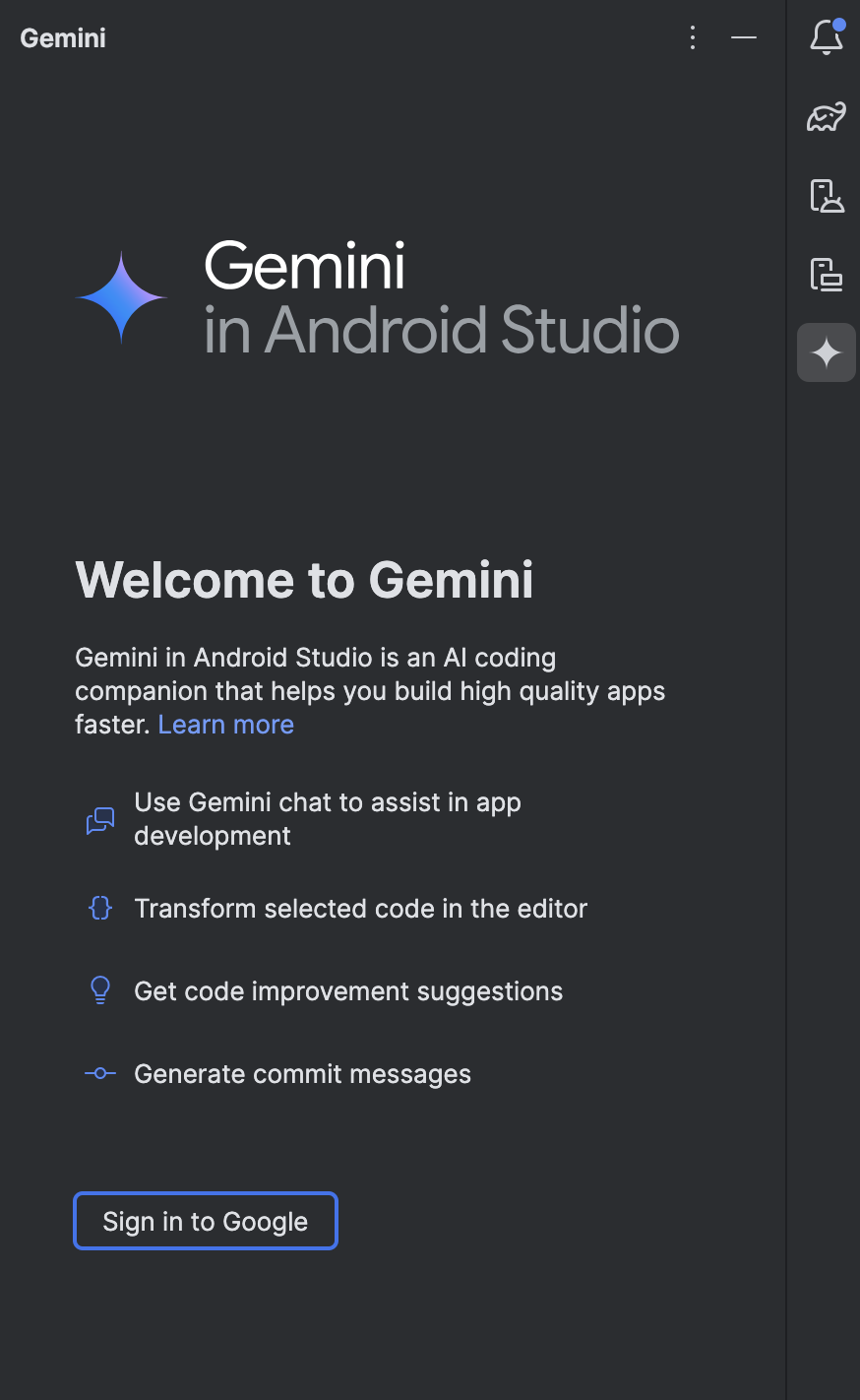
כדי להתחיל להשתמש ב-Gemini ב-Android Studio, פועלים לפי השלבים הבאים:
- מורידים את Android Studio. שימו לב שחלק מהתכונות נמצאות בפיתוח פעיל וזמינות רק דרך Studio Labs או גרסת טרום-הפצה של Android Studio. בקטע תכונות אפשר לבדוק איזו גרסה של Android Studio נדרשת כדי להשתמש בתכונות שמעניינות אתכם.
- כדי להפעיל את Gemini, פותחים או מתחילים פרויקט ב-Android Studio ולוחצים על Gemini
 .
אפשרות נוספת היא ללחוץ על תצוגה > חלונות כלים > Gemini.
.
אפשרות נוספת היא ללחוץ על תצוגה > חלונות כלים > Gemini. - אם עדיין לא נכנסתם לחשבון Google, תתבקשו להיכנס אליו.
- משלימים את תהליך ההצטרפות.
- כשמוצגת האפשרות לבחור מהדורת מוצר, בוחרים באפשרות Gemini לשימוש אישי.
- לקבלת התוצאות הטובות ביותר, בוחרים באפשרות שימוש בכל התכונות של Gemini כדי לאפשר שיתוף של הקשר הפרויקט. כברירת מחדל, ההגדרה הזו חלה על כל הפרויקטים שבהם אתם משתמשים ב-Gemini. כדי לעדכן את ההגדרה או לבקש להגדיר שיתוף הקשר על בסיס כל פרויקט, עוברים אל הגדרות Gemini.
אחרי שמבצעים את השלבים האלה, תיבת הצ'אט מופיעה ואפשר להתחיל להשתמש ב-Gemini. בכל שלב, אפשר לבדוק במהירות אם Gemini מופעל. לשם כך, בודקים את סמל Gemini בחלק התחתון של סביבת הפיתוח המשולבת (IDE) של Studio:
- אם Gemini מופעל, אמור להופיע Gemini: פעיל
 .
. - אם Gemini מושבת, כנראה כי יצאתם מהחשבון, יופיע הכיתוב Gemini: לא פעיל
 .
.
אפשר גם ללחוץ על הסמל כדי להגיע ישירות אל ההגדרות של Gemini.
השלבים הבאים
- במאמר שיטות מומלצות מפורטים טיפים לשימוש ב-Gemini.
- במדריכים אפשר לקרוא מידע נוסף על התכונות של Gemini.
- אפשר לעיין בגלריית ההנחיות כדי לקבל השראה לשאלות שאפשר לשאול את Gemini.

